PS创建漂亮的水纹特效字体?第一节
1、新建1250×1250像素大小的文档(你可以使用任何你想要的宽度值,但是请确保高度值不小于1250)
选择矩形工具,设置前景色为#d4d0c9,并拉一个眼神到文档边框外一点的矩形
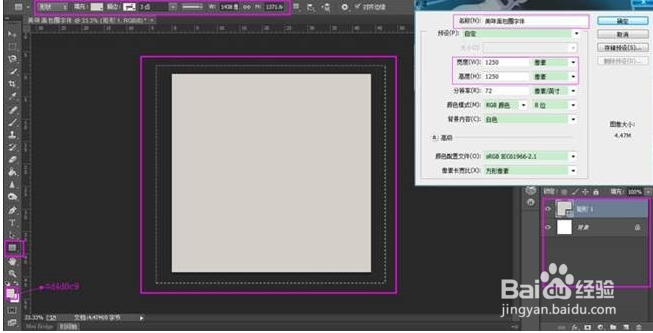
2、双击矩形形状图层,设置如下图层样式
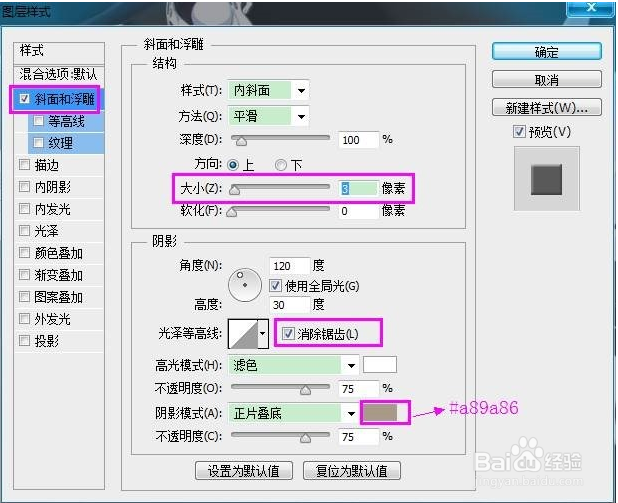
3、勾选消除锯齿
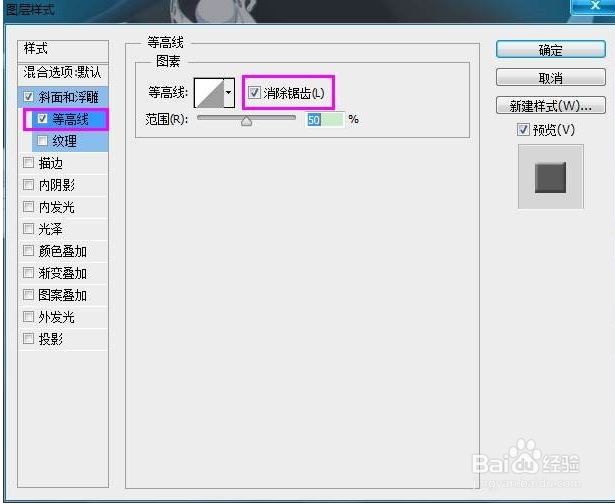
4、混合模式:正片叠底
样式:径向
缩放:150%
勾选与图层对齐
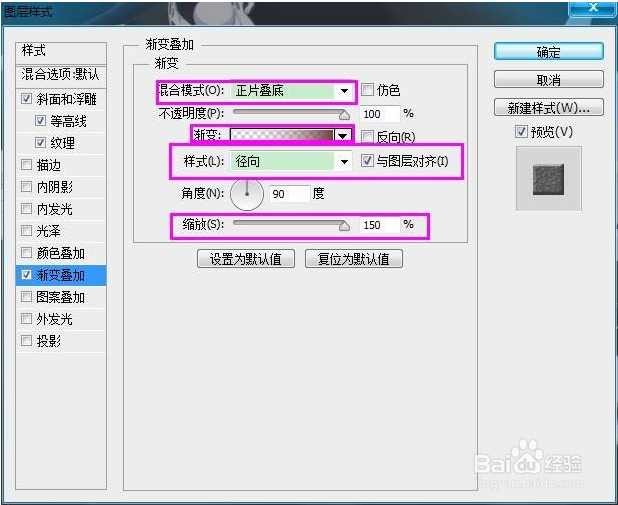
5、创建渐变,单击渐变条下方添加色标,而在它上面添加不透明度。这里的渐变是用两种颜色创建的:左侧的#ffffff,不透明度为0%,右侧的#6e3c32,不透明度是100%
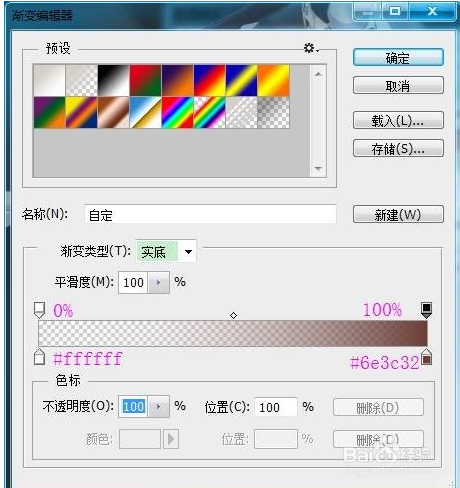
6、图案叠加
混合模式:正片叠底
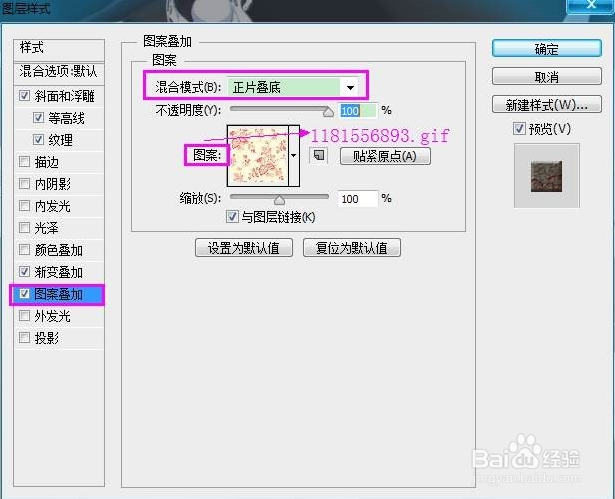
7、设置前景色为#d8d1b9,选择椭圆工具并按住Shift键,在文档内单击拖动创建一个大小适合的圆。
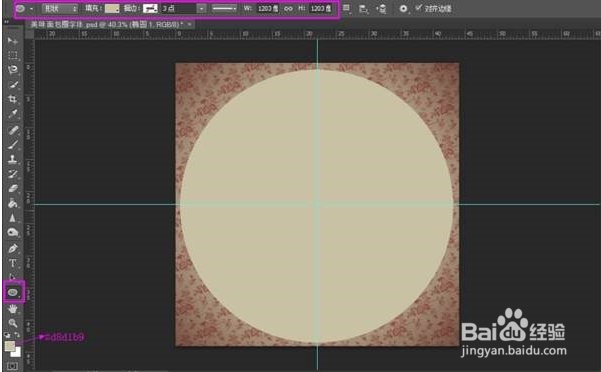
8、双击椭圆形状图层
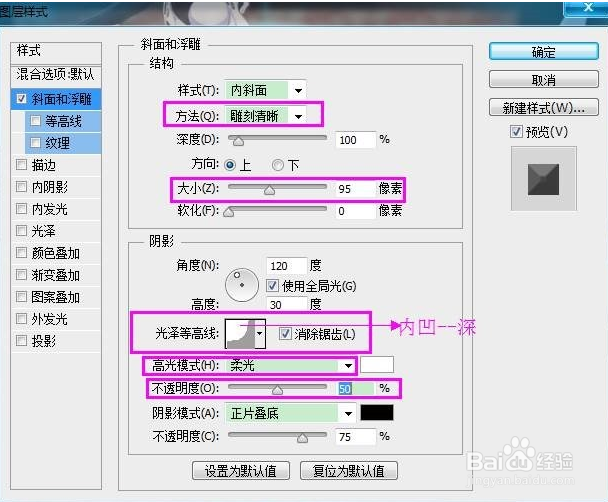
9、图案叠加

10、投影
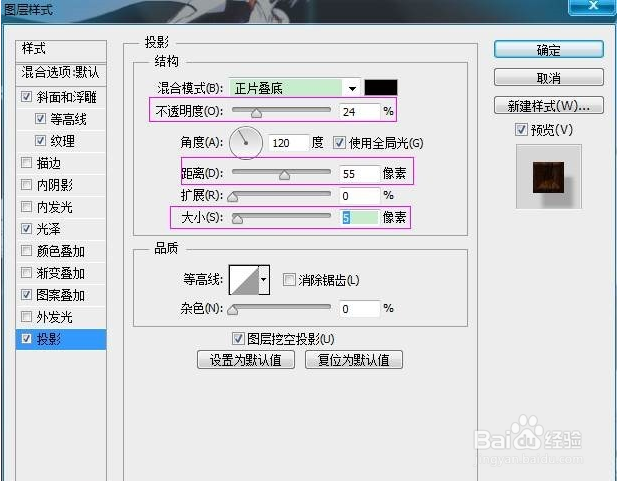
11、以大写字母状态写下你想要创作的单词的第一个字母,使用”Franks”字体(译者注:需要提前安装下好的这款字体),颜色为”#e3d1ab”,字体大小为570.
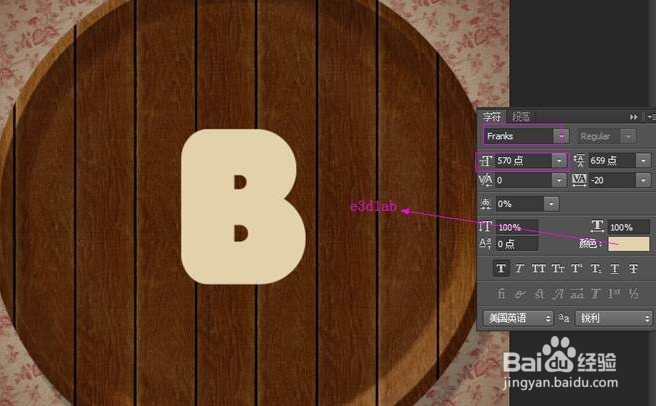
12、右键点击文字图层,然后选择”转换为形状”
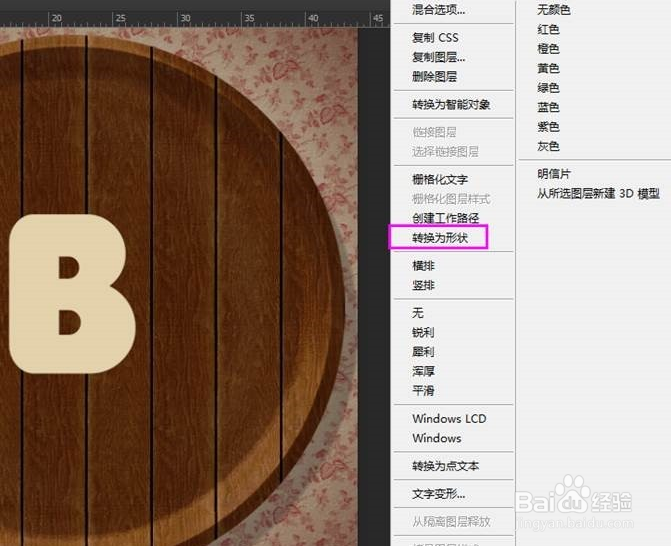
13、选择”转换点工具”,围绕周围的尖角单击拖动以选中它,然后单击并拖动锚点将锋利尖角转换成曲线。
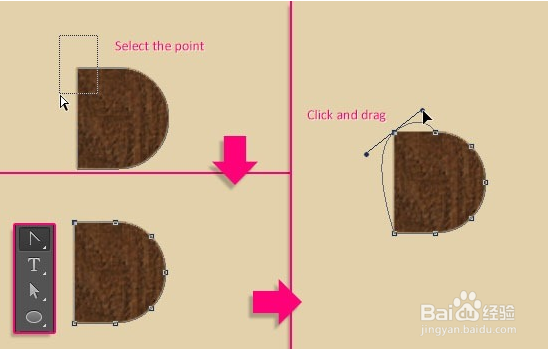
14、复制形状层,改变拷贝层的填充值为0,然后再复制两次形状层。因此你会有一个原始的文字层,拷贝、拷贝2和拷贝3层。
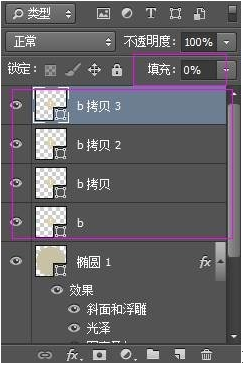
声明:本网站引用、摘录或转载内容仅供网站访问者交流或参考,不代表本站立场,如存在版权或非法内容,请联系站长删除,联系邮箱:site.kefu@qq.com。
阅读量:78
阅读量:54
阅读量:167
阅读量:127
阅读量:97